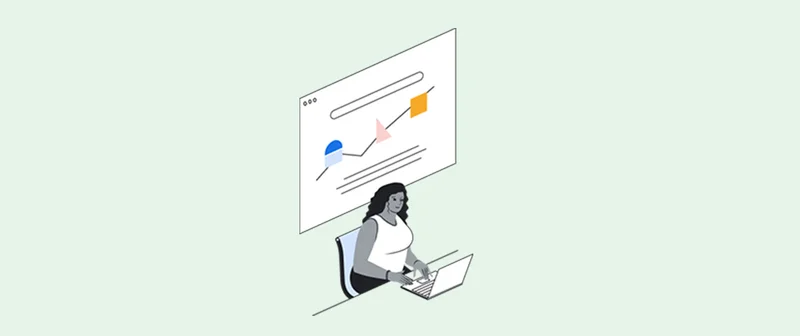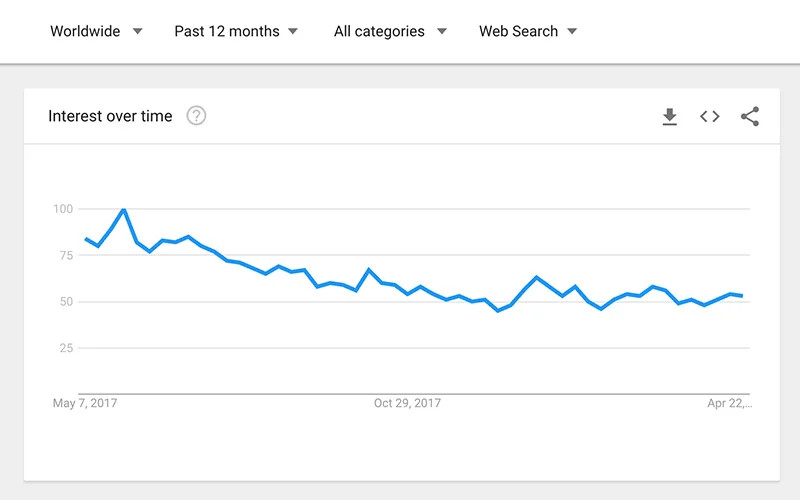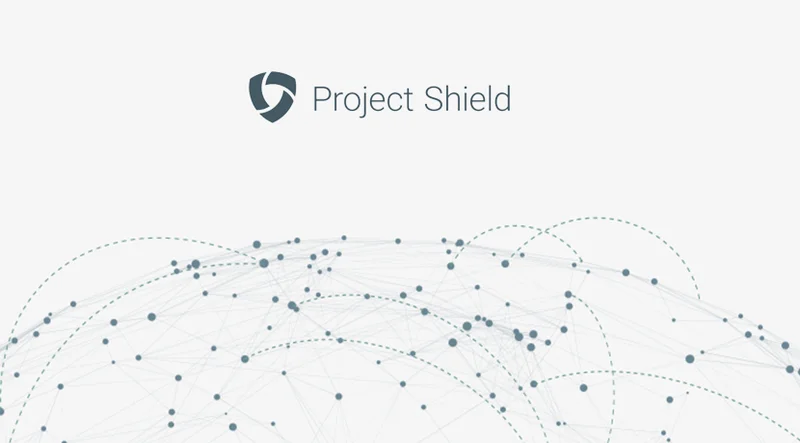برنامج Google Earth: تحديد مواقع شهود العيان.

تعرّف على مكان التقاط الصورة ووقت تحميلها.

تعرّف على برنامج Google Earth.

للتحقق من نجاح تحميل صورة أو مقطع فيديو، تحتاج إلى تأكيد مكان التقاطها، ووقت الالتقاط، ومن قام بالتقاطها.
كعالم افتراضي تفاعلي، يمكن لبرنامج Google Earth مساعدتك في استكمال الخطوة الأولى لإنشاء الموقع بسرعة.
تحتوي الصور المثيرة للاهتمام التي تظهر في شبكات التواصل الاجتماعي غالبًا على مؤشرات مرئية مثل المباني أو المعالم، والتي ستساعدك على تحديد الموقع. ومع ذلك، فإن الصور المُلتقطة في المناطق النائية أو الريفية تمثّل تحديًا أكبر.
لبدء عملية التحقق، قم بتنزيل أحدث إصدار من برنامج Google Earth:

استعد للإقلاع.



بعد تثبيت برنامج Google Earth، فإن أول ما ستفعله هو "الطيران" إلى المنطقة التي تعتقد أن الصورة المعنية أو الفيديو قد ورد منها.
لنفترض أنك تعمل على إعداد قصة حول حرائق الغابات في جنوب كاليفورنيا وعثرت على صورة على موقع Twitter يزعم رافعها أنها التقطت في لوس أنجلوس بالقرب من حديقة غريفيث.
اكتب Griffith Park في مربع البحث في برنامج Google Earth.
سيعمل Google Earth على تكبير الموقع لبدء البحث عن مؤشرات.



البحث عن الدلائل البصرية.


الآن وبعد أن تم تشغيل Google Earth، حان الوقت للعودة إلى الفيديو أو الصورة ودراستها بعناية للحصول على مؤشرات مرئية تساعدك على تضييق نطاق الموقع.
يمكنك إعداد قائمة بجميع العناصر التي تراها في منطقتك... من قبيل المعالم، واللافتات، والمباني المميزة، والطرق، والتغيرات المفاجئة في الارتفاع، وأماكن المياه، والمساحات المفتوحة الواسعة، والمساحات الخضراء. قد يكون من المفيد أيضًا طباعة الصور الثابتة أو التقاط لقطات شاشة للمقارنة مع صور Google Earth.
في هذه الحالة، نحن نبحث عن مناطق في حديقة غريفيث التي تكون موازية لنهر لوس أنجلوس. كما نبحث أيضًا عن جسر للمشاة يتقاطع مع شارع رئيسي.
استخدم شريط التمرير للتكبير حتى تظهر المعالم الموجودة على المشهد، ثم انقر واسحب لاستكشاف المنطقة المحيطة.


استخدم الطبقات لتعديل طريقة العرض.

لوحة الطبقات في Google Earth تسمح لك باختيار نوع المعلومات التي ترغب في عرضها في العارض ثلاثي الأبعاد. قد يؤدي التأكيد على ميزات مختلفة إلى زيادة سعيك لتحديد موقع.
يؤدي تحديد مربع اختيار وإلغاء تحديده بجوار طبقة معينة إلى تشغيلها أو إيقاف تشغيلها. على سبيل المثال، سيؤدي تشغيل طبقة Roads إلى عرض الطرق السريعة الرئيسية باستخدام الخطوط الصفراء والطرق الفرعية باستخدام الخطوط البيضاء، جنبًا إلى جنب مع أسماء الشوارع. أطفئه، وسوف تصبح تلك المعلومات غير مرئية.

تحديد موقعك.



عندما تكون في المنطقة المجاورة الصحيحة، يمكنك التكبير لمحاولة مطابقة عرض Google Earth مع صورة الأخبار الخاصة بك.
انقر نقرًا مزدوجًا على أي نقطة لتكبيرها لإلقاء نظرة عن قرب. استخدم أسهم التنقل اليُسرى العلوية لإمالة العرض وتغيير المنظور.
إذا قرّبت كثيرًا جدًا، فانقر على Exit Ground level View في الجانب العلوي الأيسر من الشاشة للرجوع إلى لقطة أوسع.
بعد العثور على تطابق دقيق للموقع، يمكنك الانتقال إلى طرق إضافية للتحقق من التاريخ أو المؤلف، إذا كانت ذات صلة.



فحص معلومات الصورة.

تحتوي جميع الصور الرقمية على بيانات EXIF؛ وهي المعلومات التي تم جمعها بواسطة الجهاز عند التقاط الصورة مثل الوقت والتاريخ وإحداثيات خطوط الطول ودوائر العرض. إن إدخال هذه الإحداثيات إلى Google Earth سيأخذك مباشرةً إلى المكان الذي التقطت الصورة فيه.
ومع ذلك، فإن معظم شبكات التواصل الاجتماعي وتطبيقات المراسلة تقوم بسحب بيانات EXIF، لذا اطلب دائمًا من المصدر أن يرسل لك الصورة الأصلية عبر البريد الإلكتروني حتى تتمكن من استخراج بيانات EXIF بنفسك.
لمعرفة المزيد حول استخدام برنامج Google Earth في التحقق، شاهد case study from First Draft.
لمشاهدة المجموعة الكاملة من برامج Google Earth التعليمية، انقر هنا.